Theo mặc định, Windows 10 được tích hợp Windows Media Player làm trình chơi đa phương tiện. Tuy nhiên nếu cảm thấy quá "chán" với Windows Media Player, bạn có thể thiết lập các trình chơi đa phương tiện khác như VLC Media Player làm trình chơi đa phương tiện trên Windows 10. Để làm được điều này, mời bạn tham khảo bài viết dưới đây của Quản trị mạng.
1. Phương pháp 1
Lưu ý:
Trước khi thiết lập bất kỳ một ứng dụng nào làm ứng dụng mặc định trên Windows 10, cần đảm bảo rằng ứng dụng đó đã được cài đặt trên máy trước.
Nếu máy tính Windows 10 của bạn chưa có VLC Player, bạn có thể tải ứng dụng về máy và cài đặt tại đây.
Thực hiện theo các bước dưới đây để thiết lập VLC Player làm trình chơi đa phương tiện mặc định trên máy tính Windows 10:
1. Mở cửa sổ Settings bằng cách click chọn nút Start, sau đó click chọn Settings.
2. Trên cửa sổ Settings, tìm và click chọn System.
3. Tiếp theo ở khung bên trái, click chọn Default Apps.
4. Tại mục Choose Default Apps bạn sẽ nhìn thấy danh sách các loại dữ liệu có thể thiết lập làm ứng dụng mặc định.
5. Cuộn xuống tìm mục Music Player, click chọn Music sau đó click chọn VLC Media Player để thiết lập làm trình chơi nhạc mặc định trên Windows 10.
Tiếp theo cuộn xuống và tìm Video Player. Tại mục Choose an App, click chọn Media Player app sau đó click chọn VLC Media Player làm trình chơi video mặc định trên Windows 10.
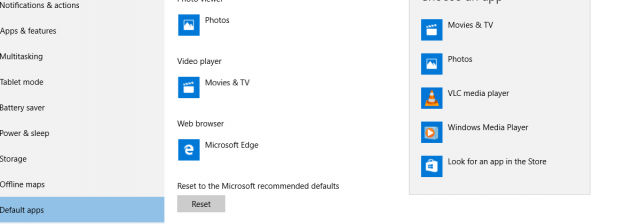
Cuối cùng đóng cửa sổ Settings lại và mở một video hoặc file nhạc bất kỳ, các file này sẽ chạy trên trình chơi phương tiện VLC Player.
Trong trường hợp nếu muốn quay trở lại thiết lập mặc định, bạn vào Settings => System => Default Apps => Cuộn xuống tìm và click chọn Reset.
2. Phương pháp 2
Tìm file nhạc hoặc video mà bạn muốn mở bằng VLC Media Player. Kích chuột phải vào file đó, sau đó di chuột chọn Open with rồi chọn Choose another app. Trong ví dụ trên là file MP4.
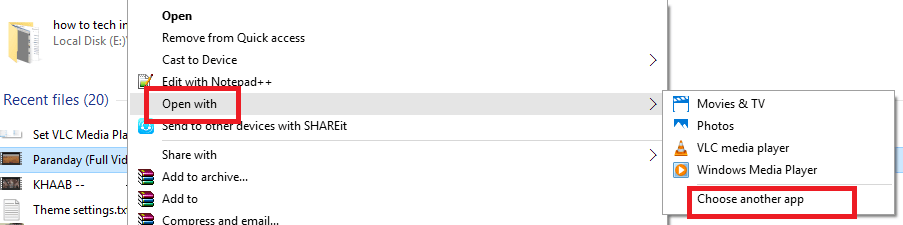
Lúc này trên màn hình xuất hiện hộp thoại “How do you want to open this file?”. Tại đây bạn click chọn VLC Media Player ở dưới mục Other options.
Ngoài ra đừng quên đánh tích tùy chọn Always use this app to open .MP4 files rồi click chọn OK để thiết lập VLC Media Player làm ứng dụng mặc định để mở file MP4 trên Windows 10.
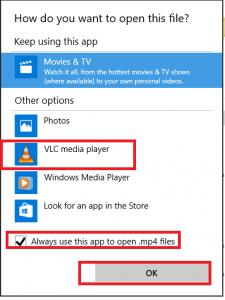
Thực hiện các bước tương tự để thiết lập VLC Media Player làm ứng dụng mặc định mở file MP3 hoặc các định dạng file khác.
Tham khảo thêm một số bài viết dưới đây:
Chúc các bạn thành công!
 Công nghệ
Công nghệ  Windows
Windows  iPhone
iPhone  Android
Android  Làng CN
Làng CN  Khoa học
Khoa học  Ứng dụng
Ứng dụng  Học CNTT
Học CNTT  Game
Game  Download
Download  Tiện ích
Tiện ích 


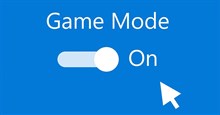








 Windows 10
Windows 10  Windows 11
Windows 11  Windows 7
Windows 7  Cấu hình Router/Switch
Cấu hình Router/Switch  Windows 8
Windows 8  Linux
Linux  Đồng hồ thông minh
Đồng hồ thông minh  Chụp ảnh - Quay phim
Chụp ảnh - Quay phim  macOS
macOS  Phần cứng
Phần cứng  Thủ thuật SEO
Thủ thuật SEO  Kiến thức cơ bản
Kiến thức cơ bản  Dịch vụ ngân hàng
Dịch vụ ngân hàng  Lập trình
Lập trình  Dịch vụ công trực tuyến
Dịch vụ công trực tuyến  Dịch vụ nhà mạng
Dịch vụ nhà mạng  Nhà thông minh
Nhà thông minh  Ứng dụng văn phòng
Ứng dụng văn phòng  Tải game
Tải game  Tiện ích hệ thống
Tiện ích hệ thống  Ảnh, đồ họa
Ảnh, đồ họa  Internet
Internet  Bảo mật, Antivirus
Bảo mật, Antivirus  Họp, học trực tuyến
Họp, học trực tuyến  Video, phim, nhạc
Video, phim, nhạc  Giao tiếp, liên lạc, hẹn hò
Giao tiếp, liên lạc, hẹn hò  Hỗ trợ học tập
Hỗ trợ học tập  Máy ảo
Máy ảo  Điện máy
Điện máy  Tivi
Tivi  Tủ lạnh
Tủ lạnh  Điều hòa
Điều hòa  Máy giặt
Máy giặt  Quạt các loại
Quạt các loại  Cuộc sống
Cuộc sống  Kỹ năng
Kỹ năng  Món ngon mỗi ngày
Món ngon mỗi ngày  Làm đẹp
Làm đẹp  Nuôi dạy con
Nuôi dạy con  Chăm sóc Nhà cửa
Chăm sóc Nhà cửa  Du lịch
Du lịch  Halloween
Halloween  Mẹo vặt
Mẹo vặt  Giáng sinh - Noel
Giáng sinh - Noel  Quà tặng
Quà tặng  Giải trí
Giải trí  Là gì?
Là gì?  Nhà đẹp
Nhà đẹp  TOP
TOP  Ô tô, Xe máy
Ô tô, Xe máy  Giấy phép lái xe
Giấy phép lái xe  Tấn công mạng
Tấn công mạng  Chuyện công nghệ
Chuyện công nghệ  Công nghệ mới
Công nghệ mới  Trí tuệ nhân tạo (AI)
Trí tuệ nhân tạo (AI)  Anh tài công nghệ
Anh tài công nghệ  Bình luận công nghệ
Bình luận công nghệ  Quiz công nghệ
Quiz công nghệ  Microsoft Word 2016
Microsoft Word 2016  Microsoft Word 2013
Microsoft Word 2013  Microsoft Word 2007
Microsoft Word 2007  Microsoft Excel 2019
Microsoft Excel 2019  Microsoft Excel 2016
Microsoft Excel 2016  Microsoft PowerPoint 2019
Microsoft PowerPoint 2019  Google Sheets - Trang tính
Google Sheets - Trang tính  Code mẫu
Code mẫu  Photoshop CS6
Photoshop CS6  Photoshop CS5
Photoshop CS5  Lập trình Scratch
Lập trình Scratch  Bootstrap
Bootstrap